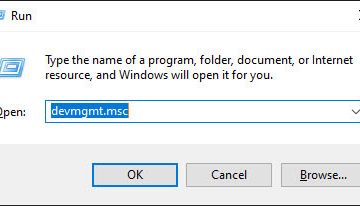Förstå administratörskonton på MAC
administratörskonton på en MAC är användarprofiler med förhöjda privilegier som gör det möjligt för användaren att installera programvara, ändra systeminställningar och hantera andra användarkonton. Dessa konton är avgörande för att underhålla systemet, särskilt för att utföra uppgifter som kräver högre behörigheter. Vanligtvis skapas de för betrodda användare som behöver full åtkomst till enhetens funktioner och funktioner. Att hantera dessa konton korrekt är avgörande för det övergripande säkerheten och integriteten i ditt system.
i delade miljöer eller organisatoriska miljöer är kontroll av administratörstillträde avgörande för att förhindra obehöriga modifieringar eller potentiella säkerhetsbrott. Regelbundna granskningar av administratörskonton hjälper till att minska riskerna i samband med överdrivna eller föråldrade privilegier, vilket säkerställer att endast nödvändiga användare behåller administrativa rättigheter. Apples guide för att hantera användarkonton ger detaljerade instruktioner om hur man hanterar och konfigurerar adminprofiler effektivt. src=”https://deleletingsolutions.com/wp-content/uploads/2025/08/file-251.jpg”>
Förförbehandlingar innan du tar bort ett administratörskonto
innan du tar bort ett administratörskonto på din MAC, är korrekt förebyggande för att förhindra dataförlust. Skapa först omfattande säkerhetskopior av alla viktiga data och systeminställningar med hjälp av lösningar som tidsmaskin eller andra säkerhetskopieringsverktyg. Detta steg garanterar att kritisk information förblir säker om du behöver återställa den senare.
Nästa, verifiera att du har de nödvändiga behörigheterna för att göra sådana ändringar. Detta kräver i allmänhet administrativ eller rotåtkomst. För att bekräfta dina behörigheter, granska din användarroll i Systeminställningar> Användare & grupper . Att se till att du har behörighet att ta bort administratörskonton skyddar mot oavsiktliga eller obehöriga åtgärder.
Kontrollera dessutom att du är inloggad med ett annat administratörskonto eller har skapat ett om ingen finns. Detta gör att du kan överföra äganderätt till filer eller tjänster (som iCloud-eller e-postdata) länkat till det konto du tänker ta bort. Korrekt förberedelse i förväg hjälper till att underlätta en smidig borttagningsprocess utan att kompromissa med dataintegritet eller säkerhet.
Steg-för-steg-guide för att ta bort ett administratörskonto
säkerhetskopiera alla viktiga data som är associerade med administratörskontot. Använd tidsmaskin eller en annan säkerhetskopieringsmetod för att skydda filer. Logga ut från administratörskontot du vill ta bort och logga in med ett annat användarkonto som har administrativa privilegier. Skapa vid behov en ny administratörsanvändare genom att navigera till Systeminställningar> Användare och grupper , klicka på låsikonen, ange ditt lösenord, klicka sedan på’+’-knappen, välja’Administrator’och fylla i det detaljer. Överför ägande av filer, mappar eller tjänster länkade till administratörskontot, till exempel iCloud-data, e-postkonton eller applikationsbehörigheter. Navigera till Systeminställningar> Användare och grupper . Välj det administratörskonto du vill ta bort och klicka sedan på minus’-‘-knappen. Välj hur du hanterar kontoens hemmapp-var det som en diskbild, lämna den i skräp eller ta bort det omedelbart. Kontrollera att kontot har tagits bort framgångsrikt genom att logga ut och kontrollera användarkonton. Se till att alla tillhörande tjänster uppdateras eller inaktiveras vid behov.
Säkerhet bästa metoder under borttagning av konto
Att upprätthålla säkerhet under borttagningsprocessen innebär att man krypterar känsliga data i förväg och begränsar åtkomst till auktoriserad personal. Använd starka autentiseringsmetoder, såsom multifaktorautentisering (MFA), för att minska risken för obehöriga åtgärder under kontohantering. Regelbundet uppdatera din säkerhetspolicy och genomföra sårbarhetsbedömningar förstärka ditt system under denna kritiska operation.
för att undvika dataförlust, utföra alltid säkerhetskopior och verifiera deras integritet innan du fortsätter med borttagningen. Att testa borttagningsprocessen i en kontrollerad miljö kan förhindra oavsiktligt avlägsnande av väsentliga data eller konton.
Dessutom, håll din macOS och säkerhetsprogramvara uppdaterad. Aktivera funktioner som FileVault-kryptering, kör antivirusskanningar och inaktivera onödiga bakgrundstjänster. Dessa steg hjälper till att skydda ditt system från skadliga hot som kan utnyttja sårbarheter under borttagning av konton.
Vanliga misstag att undvika när man tar bort administratörskonton
Det går inte att säkerhetskopiera data: Att inte skapa säkerhetskopior i förväg kan leda till irreversibel dataförlust om fel inträffar. Se alltid till omfattande säkerhetskopior av all relevant data innan du försöker radera. Av misstag ta bort fel konto: Att hantera flera administratörsprofiler ökar risken för att välja felaktigt konto. Dubbelkontrollera kontouppgifter och verifiera identiteter före borttagning. Att inte återkalla alla behörigheter: Underlåtenhet att återkalla eller granska alla behörigheter som är förknippade med kontot kan lämna säkerhetssårbarheter-Malious Actors kan fortfarande få tillgång till vissa resurser. Försummande av användarmeddelanden och dokumentation: Korrekt kommunikation säkerställer att de berörda användare är medvetna om förändringarna och undviker förvirring eller störningar. Uppdatera också relaterad dokumentation för att återspegla borttagning av konton.
Efter dessa bästa praxis minskar riskerna och förbättrar den totala säkerheten under administratörskontonavlägsnande.
Felsökning och tips efter avledningen
Om du upplever problem som systemfel eller långsam prestanda efter att ha tagit bort konton eller data, börja med att starta om din MAC för att rensa tillfälliga glitches. Att använda Diskverktyg För att kontrollera och reparera diskbehörigheter kan hjälpa till att upprätthålla systemintegritet.
Se till att ditt operativsystem är aktuellt genom att navigera till Systeminställningar> Programvaruuppdatering . Håll dina macOS uppdaterade adresser kända buggar och säkerhetssårbarheter.
Regelbundna underhållsuppgifter, som att rensa cachar och ta bort onödiga filer, hjälper till att hålla din MAC igång effektivt. För säkerhet, överväg att återställa sekretessinställningar, granska appbehörigheter och möjliggöra funktioner som FileVault, brandvägg och gatekeeper.
Ändra alltid lösenord med jämna mellanrum, särskilt efter borttagning av konton, för att förhindra obehörig åtkomst. Dessa metoder säkerställer att din Mac förblir säker och funktionell efter hantering av konton.
Källor
Apple support-Hantera användarkonton på Mac Apple support-reparera diskbehörigheter och diskfel